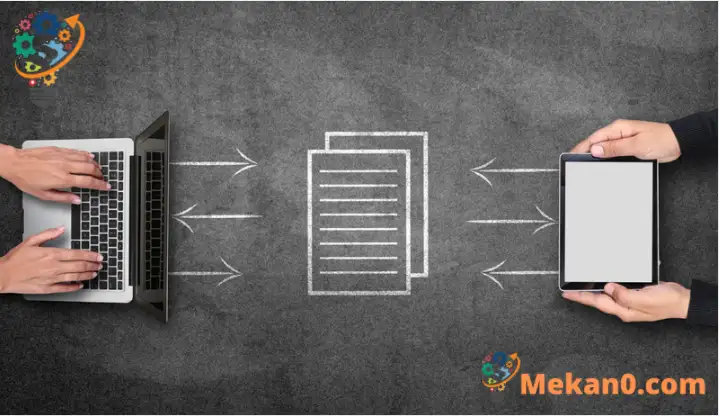ແບ່ງປັນໄຟລ໌ກັບຜູ້ອື່ນໃນ Windows 10 Windows 11
ບົດສອນນີ້ອະທິບາຍວິທີການແບ່ງປັນໄຟລ໌ກັບຜູ້ອື່ນໃນ Windows 10.
ມີຫຼາຍວິທີທີ່ທ່ານສາມາດແບ່ງປັນໄຟລ໌ກັບຜູ້ອື່ນໃນ Windows. ທ່ານສາມາດນໍາໃຊ້ File Explorer ເພື່ອແບ່ງປັນໄຟລ໌, OneDrive, ແລະຜ່ານອີເມວ.
ບໍ່ວ່າທ່ານຕ້ອງການແບ່ງປັນໄຟລ໌ກັບແມ່, ແມ່ຕູ້, ຫຼືໃຜກໍຕາມທົ່ວໂລກ, Windows ເຮັດໃຫ້ມັນງ່າຍໃນການເຮັດແນວນັ້ນ.
ສໍາລັບນັກຮຽນຫຼືຜູ້ໃຊ້ໃຫມ່ທີ່ກໍາລັງຊອກຫາຄອມພິວເຕີເພື່ອເລີ່ມຕົ້ນການຮຽນຮູ້, ສະຖານທີ່ທີ່ງ່າຍທີ່ສຸດທີ່ຈະເລີ່ມຕົ້ນແມ່ນ Windows 10. ຫຼື Windows 11 ມັນເປັນເວີຊັນຫຼ້າສຸດຂອງລະບົບປະຕິບັດການສໍາລັບຄອມພິວເຕີສ່ວນບຸກຄົນທີ່ພັດທະນາແລະອອກໂດຍ Microsoft ເປັນສ່ວນຫນຶ່ງຂອງຄອບຄົວ Windows NT.
Windows 10 ໄດ້ເຕີບໃຫຍ່ຂຶ້ນເປັນໜຶ່ງໃນລະບົບປະຕິບັດການທີ່ດີທີ່ສຸດ, ຫຼາຍປີຫຼັງຈາກການປ່ອຍອອກມາ ແລະຖືກນຳໃຊ້ໂດຍຜູ້ໃຊ້ຫຼາຍລ້ານຄົນທົ່ວໂລກ.
ເພື່ອເລີ່ມຕົ້ນການແບ່ງປັນໄຟລ໌, ໃຫ້ໃຊ້ວິທີການຂ້າງລຸ່ມນີ້:
ວິທີໜຶ່ງໃນການແບ່ງປັນໄຟລ໌ກັບຜູ້ທີ່ບໍ່ໄດ້ເຊື່ອມຕໍ່ໂດຍກົງກັບເຄືອຂ່າຍເຮືອນ ຫຼືຫ້ອງການຂອງທ່ານແມ່ນກັບ OneDrive.
ແບ່ງປັນກັບ OneDrive, ເລືອກໄຟລ໌, ໄປທີ່ ແບ່ງປັນ ແຖບ, ເລືອກ ແບ່ງປັນ .
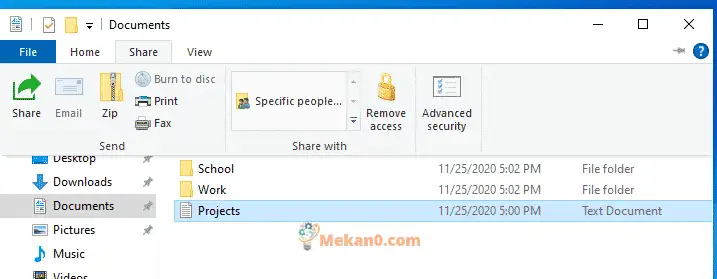
ຖ້າທ່ານກໍາລັງແບ່ງປັນຜ່ານ OneDrive, ມີສອງວິທີທີ່ທ່ານສາມາດແບ່ງປັນຈາກ File Explorer:
ໄດ້ຮັບການເຊື່ອມຕໍ່ທີ່ທ່ານສາມາດແບ່ງປັນກັບໃຜ. ຄລິກຂວາ (ຫຼືກົດຄ້າງໄວ້) ໄຟລ໌ຫຼືໂຟນເດີ OneDrive ແລະເລືອກ Share.
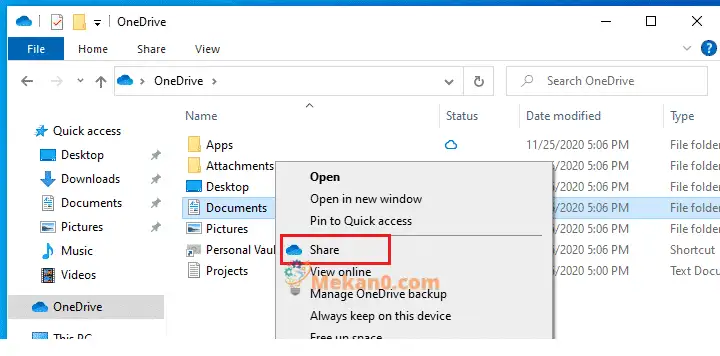
ດຽວນີ້ເຈົ້າສາມາດໂພສລິ້ງໄປບ່ອນໃດກໍໄດ້ທີ່ເຈົ້າຕ້ອງການໃຫ້ຄົນທີ່ທ່ານຕ້ອງການແບ່ງປັນນຳ.
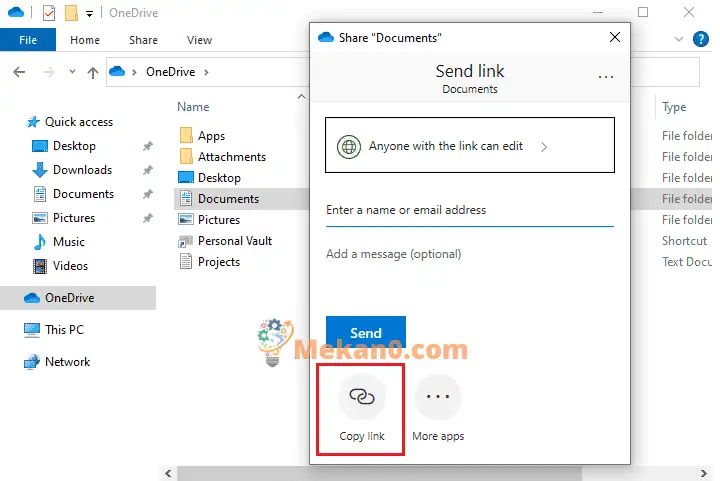
ນອກນັ້ນທ່ານຍັງສາມາດແບ່ງປັນໄຟລ໌, ຫຼັງຈາກນັ້ນໃສ່ທີ່ຢູ່ອີເມວຂອງເຂົາເຈົ້າສໍາລັບຄົນທີ່ທ່ານຕ້ອງການແບ່ງປັນກັບແລະເລືອກ ສົ່ງ .
ແບ່ງປັນຜ່ານອີເມວ
ຖ້າທ່ານມີ app mail desktop, ເລືອກໄຟລ໌ຂອງທ່ານ, ຫຼັງຈາກນັ້ນເລືອກ ແບ່ງປັນ > ອີເມວ ເພື່ອເປີດຂໍ້ຄວາມໃຫມ່ທີ່ມີໄຟລ໌ແນບ.
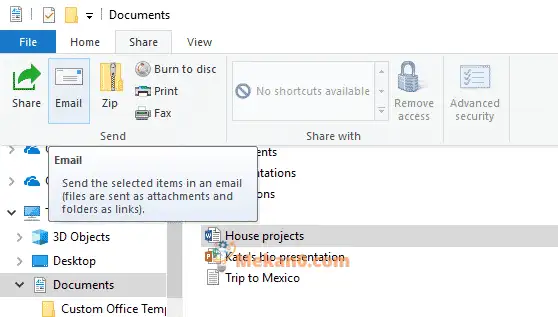
ເພື່ອແບ່ງປັນໄຟລ໌ກັບຄົນໃນກຸ່ມວຽກ ຫຼືໂດເມນຂອງທ່ານ, ໃຫ້ເຮັດຕາມຂັ້ນຕອນເຫຼົ່ານີ້:
- ເລືອກໄຟລ໌ຫຼືໂຟນເດີທີ່ທ່ານຕ້ອງການທີ່ຈະແບ່ງປັນ.
- ໄປທີ່ແຖບ ແບ່ງປັນ , ຫຼັງຈາກນັ້ນຢູ່ໃນພາກ Share with , ສະຖານທີ່ ປະຊາຊົນສະເພາະ.
- ໃສ່ທີ່ຢູ່ອີເມວຂອງຄົນທີ່ທ່ານຕ້ອງການແບ່ງປັນໄຟລ໌ກັບ, ແລະເລືອກ ຕື່ມ ສໍາລັບແຕ່ລະຄົນ, ຫຼັງຈາກນັ້ນເລືອກ ແບ່ງປັນ .
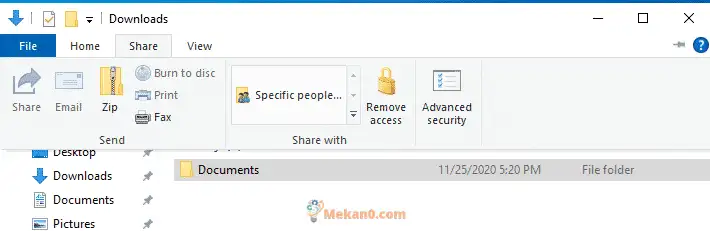
ສະຫຼຸບ:
ໂພສນີ້ສະແດງໃຫ້ທ່ານເຫັນວິທີແບ່ງປັນໄຟລ໌ ແລະໂຟນເດີຜ່ານ OneDrive, ອີເມວ ແລະ File Explorer. ຖ້າທ່ານພົບຂໍ້ຜິດພາດຂ້າງເທິງ, ກະລຸນາໃຊ້ແບບຟອມຄໍາຕິຊົມ.